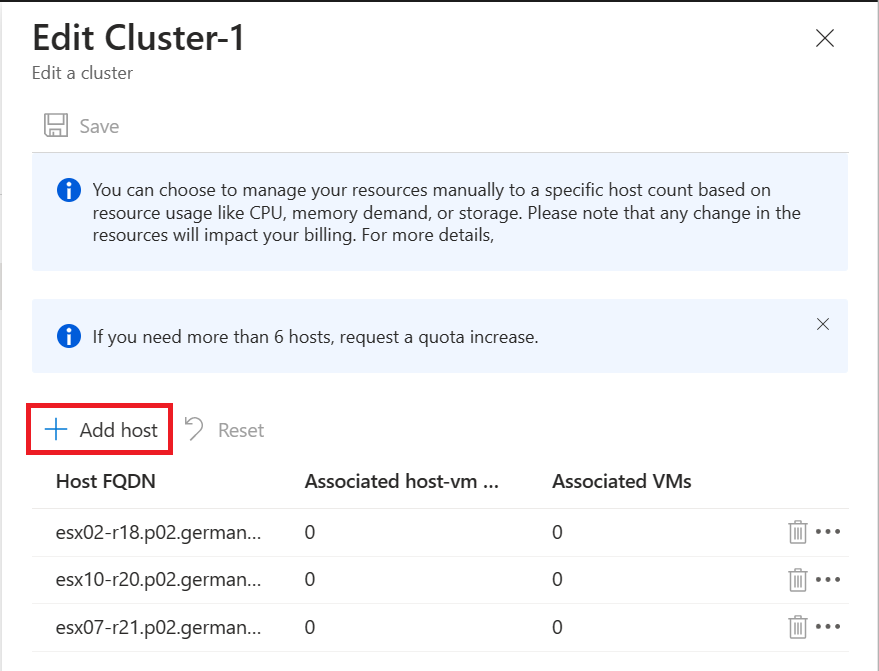Hinweis
Für den Zugriff auf diese Seite ist eine Autorisierung erforderlich. Sie können versuchen, sich anzumelden oder das Verzeichnis zu wechseln.
Für den Zugriff auf diese Seite ist eine Autorisierung erforderlich. Sie können versuchen, das Verzeichnis zu wechseln.
Skalieren Sie die Cluster und Hosts so, dass sie Ihren Bedarf für geplante Workloads optimal erfüllen, um den größtmöglichen Nutzen aus der privaten Azure VMware Solution-Cloud zu ziehen. Sie können die Cluster und Hosts in einer privaten Cloud gemäß dem Bedarf Ihrer Anwendungsworkload skalieren. Leistungs- und Verfügbarkeitseinschränkungen für bestimmte Dienste sollten von Fall zu Fall behandelt werden.
In der nachstehenden Tabelle werden die maximalen Grenzwerte für Azure VMware Solution beschrieben.
| Ressource | Grenze |
|---|---|
| vSphere-Cluster pro privater Cloud | 12 |
| Mindestanzahl von ESXi-Hosts pro Cluster | 3 (harte Grenze) |
| Maximale Anzahl von ESXi-Hosts pro Cluster | 16 (harte Grenze) |
| Maximale Anzahl von ESXi-Hosts pro privater Cloud | 96 |
| Maximale Anzahl von vCenter Servern pro privater Cloud | 1 (harte Grenze) |
| Maximale Anzahl von HCX-Standortpaaren | 25 (beliebige Edition) |
| Maximale Anzahl von HCX-Dienstmeshes | 10 (alle Editionen) |
| Maximale Anzahl privater Azure VMware Solution-Clouds, die Azure ExpressRoute von einem einzigen Standort mit einem einzelnen virtuellen Netzwerkgateway verknüpft haben | 4 Das verwendete virtuelle Netzwerkgateway bestimmt die tatsächliche maximale Anzahl von verknüpften privaten Clouds. Weitere Informationen finden Sie unter Informationen zu ExpressRoute-Gateways für virtuelle Netzwerke. Wenn Sie diesen Schwellenwert überschreiten, verwenden Sie Azure VMware Solution Interconnect , um private Cloudkonnektivität innerhalb der Azure-Region zu aggregieren. |
| Azure VMware Solution ExpressRoute: Maximaler Durchsatz | 10 GBit/s (Ultra Performance Gateway-Version mit aktivierter FastPath-Funktion verwenden)** Das verwendete virtuelle Netzwerkgateway bestimmt die tatsächliche Bandbreite. Weitere Informationen finden Sie unter Informationen zu ExpressRoute-Gateways für virtuelle Netzwerke. Eine Azure VMware Solution ExpressRoute hat keine Portgeschwindigkeitseinschränkungen und führt über 10 GBit/s aus. Geschwindigkeiten über 10 GBit/s werden wegen der Qualität des Dienstes nicht garantiert. |
| Maximale Anzahl von Azure Public IPv4-Adressen, die dem NSX zugewiesen sind | 2.000 |
| Maximale Anzahl von Azure VMware-Lösungsverbindungen pro private Cloud | 10 |
| Maximale Anzahl von Azure ExpressRoute Global Reach-Verbindungen pro privater Azure VMware Solution-Cloud | 8 |
| vSAN-Kapazitätsgrenzen | 75 % der insgesamt nutzbaren Kapazität (hält 25 % für Vereinbarung zum Servicelevel verfügbar) |
| VMware Site Recovery Manager: Maximale Anzahl geschützter virtueller Computer | 3,000 |
| VMware Site Recovery Manager: Maximale Anzahl virtueller Computer pro Wiederherstellungsplan | 2.000 |
| VMware Site Recovery Manager: Maximale Anzahl von Schutzgruppen pro Wiederherstellungsplan | 250 |
| VMware Site Recovery Manager: RPO-Werte (Recovery Point Objective) | Fünf Minuten oder höher* (harte Grenze) |
| VMware Site Recovery Manager: Maximale Anzahl virtueller Computer pro Schutzgruppe | 500 |
| VMware Site Recovery Manager: Maximale Anzahl von Wiederherstellungsplänen | 250 |
* Informationen zu einem RPO von weniger als 15 Minuten finden Sie unter Wie das 5-Minuten-RPO funktioniert in der vSphere Replication Verwaltungsdokumentation.
** Dieser weiche empfohlene Grenzwert kann basierend auf dem Szenario einen höheren Durchsatz unterstützen.
Verwenden Sie für andere VMware-spezifische Grenzwerte das Tool VMware von Broadcom-Konfigurationsmaximum.
In diesem Tutorial erfahren Sie, wie Sie das Azure-Portal für Folgendes verwenden:
- Hinzufügen eines Clusters zu einer vorhandenen privaten Cloud
- Hinzufügen von Hosts zu einem vorhandenen Cluster
Voraussetzungen
Sie benötigen eine vorhandene private Cloud für dieses Tutorial. Wenn Sie noch keine private Cloud erstellt haben, verwenden Sie die Anleitung Erstellen einer privaten Cloud, um eine private Cloud zu erstellen.
Wenn Sie die AV64-SKU verwenden möchten, definieren Sie ein Netzwerk für die Verwaltungs- und Steuerungsebene. Wählen Sie in Ihrer privaten Azure VMware Solution-Cloud unter Verwalten die Option Cluster>Add a cluster (Cluster hinzufügen) aus. Fügen Sie dann den Adressblock für AV64-Cluster (ein /23-Netzwerk oder drei /25-Netzwerke) auf der Registerkarte Erweiterten Adressblocks hinzu, und wählen Sie Speichern aus.
Hinzufügen eines neuen Clusters
- Wählen Sie in Ihrer privaten Azure VMware Solution-Cloud unter Verwalten die Option Cluster>Add a cluster (Cluster hinzufügen) aus. Wählen Sie dann die erforderliche SKU aus Größe des Hosts aus, und geben Sie die Anzahl der Hosts für den Cluster an. Preise, die in Abbildung aufgeführt sind, dienen nur zur Veranschaulichung.
Das Kombinieren der SKUs AV36, AV36P oder AV52 im selben Cluster ist nicht zulässig. Wir erlauben das Hinzufügen von AV64-Clustern zu vorhandenen privaten Clouds, die mit den SKUs AV36, AV36P oder AV52 erstellt werden, nur in bestimmten Regionen. Weitere Informationen.
- Die Bereitstellung des neuen Clusters beginnt.
Löschen eines vorhandenen Clusters
Achtung
Das Löschen eines Clusters beendet alle aktiven Workloads und Komponenten und kann nicht rückgängig gemacht werden. Nachdem Sie ein Cluster gelöscht haben, können Sie die Daten nicht mehr wiederherstellen.
Wählen Sie in Ihrer privaten Azure VMware Solution-Cloud unter Verwalten die Option Cluster aus.
Wählen Sie den zu löschenden Cluster aus, wählen Sie "Weitere " (...), dann "Löschen" aus.
Der Löschvorgang des Clusters beginnt.
Skalieren eines Clusters – Hostzugabe
Wählen Sie in Ihrer privaten Azure VMware Solution-Cloud unter Verwalten die Option Cluster aus.
Wählen Sie den zu skalierenden Cluster, Mehr (...) und dann Bearbeiten aus.
Klicken Sie auf Host hinzufügen, um dem Cluster einen Host hinzuzufügen. Wiederholen Sie dies, bis Sie die gewünschte Anzahl von Hosts erreicht haben, und wählen Sie dann Speichern aus.
Die Hosts werden dem Cluster hinzugefügt.
Hinweis
Die Hosts werden dem Cluster parallel hinzugefügt.
Skalieren eines Clusters – Hostentfernung
Hinweis
Für die erfolgreiche Skalierung eines Clusters müssen alle Objekte (VM/vmdk/iso/usw.) in einem vSAN-Datenspeicher mit einer Speicherrichtlinie unter oder gleich den Anforderungen auf RAID-Ebene konfiguriert werden. Wenn Sie einen Cluster herunterskalieren, werden angeforderte Hosts vor dem tatsächlichen Entfernen des Hosts aus dem vCenter-Bestand in den Wartungsmodus eingefügt. Cluster können nicht über die Mindestanforderung von 3 Hosts pro Cluster skaliert werden.
Wählen Sie in Ihrer privaten Azure VMware Solution-Cloud unter Verwalten die Option Cluster aus.
Wählen Sie den Cluster aus, den Sie nach unten skalieren möchten, wählen Sie "Weitere " (...), und wählen Sie dann "Bearbeiten" aus.
Wählen Sie den Host aus, den Sie entfernen möchten, wählen Sie "Weitere (...) aus, wählen Sie "Löschen" und dann " Speichern" aus.
Das Entfernen eines Hosts aus dem Cluster beginnt.
Nächste Schritte
Sollten Sie eine weitere private Azure VMware Solution-Cloud benötigen, erstellen Sie eine weitere private Cloud, und verwenden Sie dabei die gleichen Netzwerkvoraussetzungen, Cluster-/Hostgrenzwerte usw.